Phần mềm giải toán không cần mạng
Đây là đĩa CD giải toán qua internet Violympic cho họ sinh từ lớp 1 đến lớp 9. Sau khi cài vào máy thầy cô có thể cho học sinh tha hồ mà luyện tập mà không cần kết nối mạng (nghĩa là chỉ cần có máy vi tính là đủ). Điều này rất thuận lợi và phù hợp cho những nơi không có mạng hoặc mạng chậm và không ổn định.
Tên phần mềm: ViOlympic offline ( 35 vòng )
Chức năng chính: Phần mềm luyện thi Giải toán không cần mạng
Dung lượng: 91.1 MB
Sau khi tải phần mềm Violympic về máy tính, các bạn thực hiện theo các bước sau:
1. Chạy file ViOlympic_Setup để bắt đầu cài đặt (Click đúp hoặc click chuột phải và chọn Open), lúc này sẽ xuất hiện hộp thoại sau:
Click Next để tiếp tục, sẽ xuất hiện hộp thoại thứ 2 như sau:
Click vào nút I Agree để tiếp tục cài đặt, xuất hiện hộp thoại thứ 3 như sau:

Lúc này chúng ta có thể thay đổi đường dẫn cài đặt phần mềm. Nếu không các bạn có thể bỏ qua bước này bằng cách click vào Next để tiếp tục sẽ xuất hiện hộp thoại thứ 4 như sau:

Click vào nút Install để tiếp tục
Lúc này các bạn cần phải chờ cho chương trình copy các file dữ liệu vào thư mục cài đặt. Trong bước này, nếu những máy có cấu hình thấp sẽ mất một thời gian tương đối.
Lúc này phần mềm đã cài đặt thành công, click vào nút Finish để kết thúc quá trình cài đặt. Phần mềm sẽ tự động chạy chương trình, ở lần chạy đầu tiên, phần mềm sẽ yêu cầu nhập mã số kích hoạt chương trình, như hình sau:
Sau khi nhập mã số đăng ký chính xác và click vào nút đồng ý, phần mềm sẽ chuyển sang giao diện chính:

2. Đăng ký và sử dụng phần mềm :
Click vào menu Đăng ký sẽ xuất hiện hộp thoại sau, các bạn điều đẩy đủ các thông tin vào các mục, chọn hình ảnh đại diện và Click vào nút đăng ký để hoàn tất.
Đăng nhập: sau khi đăng ký thành công, các bạn đăng nhập vào hệ thống để bắt đầu luyện thi.
Tên phần mềm: ViOlympic offline ( 35 vòng )
Chức năng chính: Phần mềm luyện thi Giải toán không cần mạng
Dung lượng: 91.1 MB
Sau khi tải phần mềm Violympic về máy tính, các bạn thực hiện theo các bước sau:
1. Chạy file ViOlympic_Setup để bắt đầu cài đặt (Click đúp hoặc click chuột phải và chọn Open), lúc này sẽ xuất hiện hộp thoại sau:
Click Next để tiếp tục, sẽ xuất hiện hộp thoại thứ 2 như sau:
Click vào nút I Agree để tiếp tục cài đặt, xuất hiện hộp thoại thứ 3 như sau:

Lúc này chúng ta có thể thay đổi đường dẫn cài đặt phần mềm. Nếu không các bạn có thể bỏ qua bước này bằng cách click vào Next để tiếp tục sẽ xuất hiện hộp thoại thứ 4 như sau:

Click vào nút Install để tiếp tục
Lúc này các bạn cần phải chờ cho chương trình copy các file dữ liệu vào thư mục cài đặt. Trong bước này, nếu những máy có cấu hình thấp sẽ mất một thời gian tương đối.
Lúc này phần mềm đã cài đặt thành công, click vào nút Finish để kết thúc quá trình cài đặt. Phần mềm sẽ tự động chạy chương trình, ở lần chạy đầu tiên, phần mềm sẽ yêu cầu nhập mã số kích hoạt chương trình, như hình sau:
Sau khi nhập mã số đăng ký chính xác và click vào nút đồng ý, phần mềm sẽ chuyển sang giao diện chính:

2. Đăng ký và sử dụng phần mềm :
Click vào menu Đăng ký sẽ xuất hiện hộp thoại sau, các bạn điều đẩy đủ các thông tin vào các mục, chọn hình ảnh đại diện và Click vào nút đăng ký để hoàn tất.
Đăng nhập: sau khi đăng ký thành công, các bạn đăng nhập vào hệ thống để bắt đầu luyện thi.







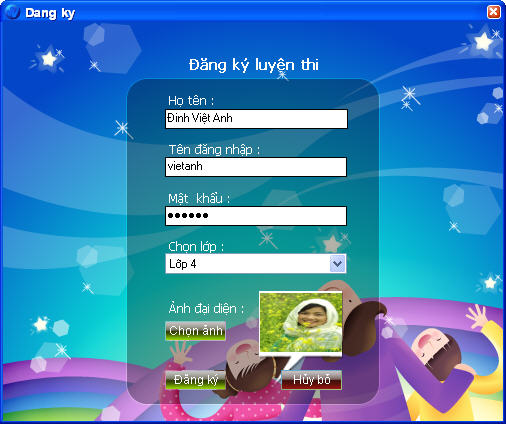





0 nhận xét: